Jak mogę przywrócić kontakty na Androidzie
Autorstwa Adela D. Louie, Ostatnia aktualizacja: 26 sierpnia 2019 r
"Jak mogę przywrócić kontakty na Androidzie?? Kontakty na urządzeniu z Androidem są naprawdę ważne. Zawiera imię i nazwisko, numer telefonu, adres e-mail, firmę i wiele innych.
W pewnym momencie tę listę kontaktów zapisaną na urządzeniu z Androidem można łatwo usunąć jednym kliknięciem, dlatego tworzenie kopii zapasowej danych jest najlepszym sposobem na zachowanie tych ważnych treści na urządzeniu z Androidem.
Jeśli zastanawiasz się, czy możesz przywrócić kontakty z kopii zapasowej Androida, odpowiedź na to pytanie brzmi: tak! Możesz przywrócić kontakty na Androidzie za pomocą FoneDog Android Backup and Restore. ”
Porady:
- Najlepsze rozwiązania do odzyskiwania usuniętych kontaktów na urządzeniu z Androidem
- Jak odzyskać usunięte kontakty z pamięci telefonu
Część 1. Jak przywrócić kontakty z kopii zapasowych AndroidaCzęść 2. Jak szybko i skutecznie odzyskać usunięte kontaktyCzęść 3. Przewodnik wideo: Jak wykonać kopię zapasową i przywrócić na AndroidzieCzęść 4. Wnioski
FoneDog Android Data Toolkit może ci pomóc przywracanie kontaktów Androida. To oprogramowanie może pomóc w selektywnym tworzeniu kopii zapasowych danych Androida na komputerze za pomocą jednego kliknięcia. Może także pomóc w utworzeniu kopii zapasowej wszystkich aplikacji i danych aplikacji.
FoneDog Android Backup Backup and Restore może obsługiwać ponad 8000 urządzeń z Androidem. Za pomocą tego oprogramowania możesz łatwo przeglądać wszystkie dane kopii zapasowej przed ich przywróceniem, aby upewnić się, że masz odpowiednie elementy.
Jest również bezpieczny w użyciu, ponieważ nie zastąpi innych danych z urządzenia z Androidem i że tylko Ty będziesz mieć dostęp do swoich danych. Pobierz i zainstaluj oprogramowanie na swoim komputerze i zacznijmy przywracanie kontaktów Androida za pomocą FoneDog Android Backup and Restore.
Część 1. Jak przywrócić kontakty z kopii zapasowych Androida
Korzystając z FoneDog Android Backup and Restore, możesz łatwo wykonać kopię zapasową wszystkich kontaktów i wybrać kontakty, które chcesz przywrócić na urządzeniu z Androidem. Oto proste kroki, aby przywrócić kontakty na Androidzie.
Darmowe pobieranieDarmowe pobieranie
Krok 1: Uruchom oprogramowanie FoneDog Toolkit
Pobierz, a następnie uruchom program na swoim komputerze i upewnij się, że nie masz uruchomionej żadnej aplikacji do tworzenia kopii zapasowych oprócz FoneDog.

Krok 2: Podłącz urządzenie z Androidem do komputera
Na ekranie komputera kliknij „Kopia zapasowa i przywracanie danych Androida”, a następnie podłącz urządzenie z Androidem do komputera. Po podłączeniu urządzenia z Androidem upewnij się, że masz włączone debugowanie USB.
Będziesz mógł zobaczyć wyskakujące okienko na urządzeniu z Androidem, jeśli używasz wersji 4.0 OS i stuknij „OK”.

Krok 3: Wybierz opcję kopii zapasowej
Po pomyślnym wykryciu urządzenia FoneDog przez urządzenie z Androidem wybierz przycisk „Kopia zapasowa danych urządzenia”.
Następnie program przeskanuje wszystkie typy plików, które znajdują się na urządzeniu z Androidem. Nadal możesz selektywnie wybrać dane do przywrócenia w dalszej części, więc nie musisz się martwić.

Krok 4: Wybierz pliki kontaktów, które chcesz utworzyć kopię zapasową
Z opcji pokazanej na ekranie możesz wybrać „Kontakty”, a następnie kliknąć „Początek". Program rozpocznie cały proces skanowania. Proces ten może zająć trochę czasu w zależności od rozmiaru pliku. Zawsze pamiętaj, aby nie odłączać urządzenia od komputera.
Nie używaj go ani nie usuwaj niczego na urządzeniu z Androidem podczas całego procesu, ponieważ jeśli to zrobisz, wpłynie to na wydajność programu.

Krok 5: Wykonano kopię zapasową!
Po utworzeniu kopii zapasowej możesz teraz kliknąć „OK”, a następnie możesz przeglądać swoje dane jeden po drugim.

Krok 6: Wybierz pliki kopii zapasowej do przywrócenia
Po wybraniu opcji „Przywracanie danych urządzenia” FoneDog domyślnie wyświetli najnowszą kopię zapasową. Będziesz także mieć możliwość wyboru innych plików kopii zapasowych z oprogramowania.

Krok 7: Wybierz kontakty, które chcesz odzyskać na urządzeniu z Androidem
Najpierw musisz wybrać dane, które chcesz przywrócić na urządzenie z Androidem. Z wyboru po lewej stronie ekranu wybierz „Kontakty”. Po wybraniu pliku, który chcesz przywrócić, po prostu kliknij przycisk „przywracać”, a następnie program rozpocznie proces.
Następnie program poprosi o potwierdzenie. Po prostu kliknij „OK”. W tym procesie nie odłączaj urządzenia z Androidem ani nawet nie otwieraj z niego żadnych aplikacji.
Powiadomienie pojawi się na ekranie po zakończeniu procesu przywracania.

Część 2. Jak szybko i skutecznie odzyskać usunięte kontakty
Jeśli nie masz kopii zapasowych, aby odzyskać usunięte kontakty na urządzeniu z Androidem, możesz użyć Fonedog Odzyskiwanie danych Androida bezpośrednio odzyskać. Oto ogólne kroki szybkiego i wydajnego odzyskiwania usuniętych kontaktów.
Darmowe pobieranieDarmowe pobieranie
Krok # 1: Uruchom program Fonedog
Uruchom narzędzie FoneDog Android do odzyskiwania danych, a następnie podłącz urządzenie do komputera za pomocą
Kabel USB.
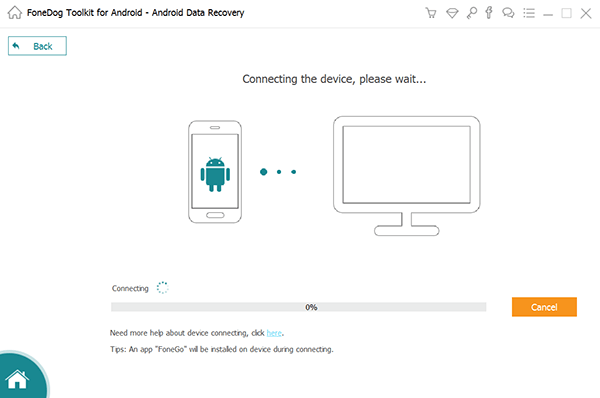
Krok # 2: Skanuj kontakty
Z listy plików wyświetlanych na ekranie wybierz „Kontakty”, a następnie kliknij "Kolejny" przycisk. Następnie program rozpocznie skanowanie wszystkich kontaktów na urządzeniu z Androidem.

Krok # 3: Daj dostęp do programu
Chwyć urządzenie z Androidem, a na ekranie pojawi się wyskakujące okienko. W wyskakującym oknie na ekranie stuknij „Zezwól” lub „Udziel” lub „Autoryzuj”, aby program miał pełny dostęp do wyodrębnienia kontaktów.

Krok # 4: Wyświetl podgląd i przywróć kontakt
Po zakończeniu programu wyodrębnij wszystkie kontakty z urządzenia z Androidem. Z listy widocznej po lewej stronie ekranu wybierz „Kontakt".
Możesz teraz przeglądać je jeden po drugim. Możesz także zobaczyć usunięte kontakty, które zostaną podświetlone na czerwono, a istniejące kontakty na niebiesko.
Zaznacz wszystkie kontakty, które chcesz przywrócić. Po wykonaniu tej czynności po prostu kliknij przycisk „wyzdrowiećPrzycisk ".

Darmowe pobieranieDarmowe pobieranie
Część 3. Przewodnik wideo: Jak wykonać kopię zapasową i przywrócić na Androidzie
Część 4. Wnioski
Korzystanie z FoneDog Android Backup and Restore jest bardzo łatwe, ale bardzo skuteczne w przywracaniu i tworzeniu kopii zapasowych wszystkich ważnych danych na urządzeniu z Androidem. Może przywracać i tworzyć kopie zapasowe wszystkich danych, takich jak kontakty, wiadomości tekstowe, zdjęcia, filmy, a także aplikacje i dane aplikacji.
Ten program jest również kompatybilny z prawie wszystkimi urządzeniami z Androidem. Kopia zapasowa wszystkich danych znajdujących się na urządzeniu z Androidem to świetny pomysł, ponieważ na wypadek problemów z urządzeniem z Androidem, które spowodują usunięcie wszystkich danych, możesz uzyskać łatwo je skopiować.
Zapewni to bezstresowe i swobodne poczucie, że nie będziesz się martwić, jeśli stracisz jakiekolwiek dane z urządzenia z Androidem.
Zostaw komentarz
Komentarz
Android Data Backup & Restore
Wykonaj kopię zapasową danych Androida i selektywnie przywróć do Androida
Darmowe pobieranie Darmowe pobieranieGorące artykuły
/
CIEKAWYDULL
/
PROSTYTRUDNY
Dziękuję Ci! Oto twoje wybory:
Doskonały
Ocena: 4.5 / 5 (na podstawie 86 oceny)
